上一章我们实现了第一步—— 获取轮播图的接口数据,这一章我们将上一章未完的轮播图进行动态渲染,彻底搞定!
我们要做的是将轮播图的数据变成页面标签,并渲染出来。
步骤如下:
(一)
打开index.wxml文件,加入如下代码:
<view class="pyg_index">
<!-- 搜索框 开始 -->
<SearchInput></SearchInput>
</view>
<!-- 搜索框 结束 -->
<!-- 轮播图 开始 -->
<view class="index_swiper">
<swiper>
<swiper-item
wx:for="{{swiperList}}"
wx:key="goods_id"
>
<navigator url="{{item.navigator_url}}">
<image src="{{item.image_src}}"></image>
</navigator>
</swiper-item>
</swiper>
</view>
<!-- 轮播图 结束 -->保存,页面显示如下:
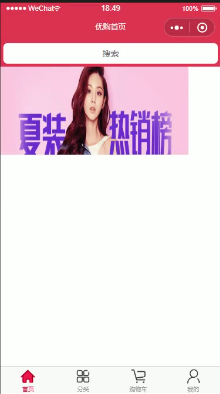
可以看到图片是正常显示的,但是外观很不美观,因为存在众多默认样式,比如:
swiper标签的默认宽高为:100%*150px
image标签存在默认宽高:320px*240px
这两个标签结合起来,就可以看到上图所示的情况。
(二)设置轮播图的宽高
1、查看原图的宽高。打开调试器-点击“wxml”-复制src 路径:
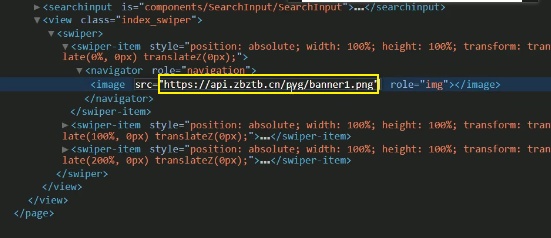
粘贴至浏览器中 - 右键“检查”- 可以看到原图的宽高为:750*340
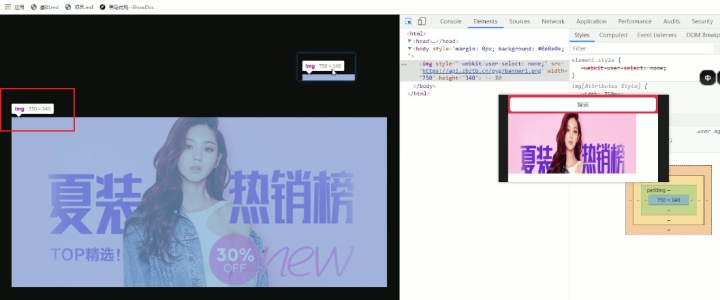
2、使图片的高度自适应,宽度设置为100%。
我们可使用image标签中的mode属性进行渲染,同时使用“widthFix”有效值,使图片的宽高与image标签的内容的宽高成比例变化。
代码如下:
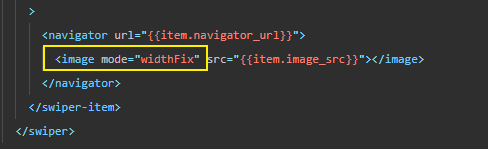
即在第一步中的代码中,image标签中补充 mode="widthFix" 这行代码。
保存,小程序页面如下:
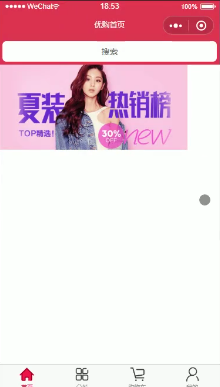
接下来,将index.wxss修改为index.less文件,加入如下代码。让图片的高度自适应(省略不用写),宽度为100%:
.index_swiper{
image{
width: 100%;
}
}并且在index.wxss文件中写入如下代码:
.index_swiper swiper {
width: 750rpx;
height: 340rpx;
}保存,观察轮播图页面的比例已经正常了。
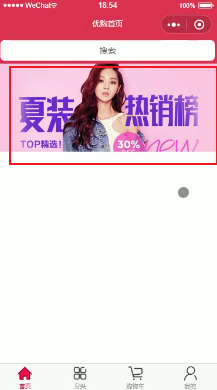
图片的宽度我们设置了,但是高度未设置。
我们点击小程序左上角的“机型”,改变页面比例,比如改为window100%
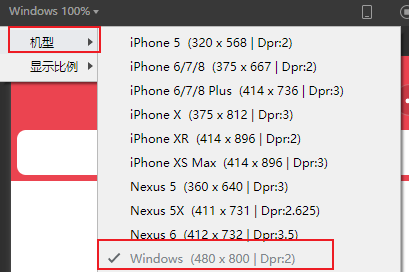
改变页面比例后,图片只显示了一部分,如下图。
这是因为虽然图片的宽度已设置成功,但图片的高度还是默认的150px。
所以,我们要改变swiper标签的高度,使其与图片的高度一致。
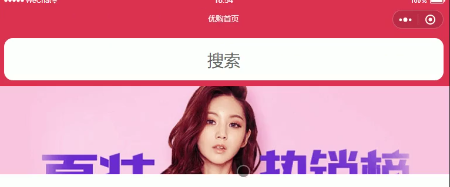
3、让swiper标签的高度(150px)变成和图片的高度(340px)一致
打开index.less文件,加入swiper标签,设置宽高。
.index_swiper{
swiper{
width: 750rpx;
height: 340rpx;
image{
width: 100%;
}
}
}并且,打开index.wxss文件,写入如下代码:
.index_swiper swiper image {
width: 100%;
}保存,可以看到轮播图的比例已恢复正常。
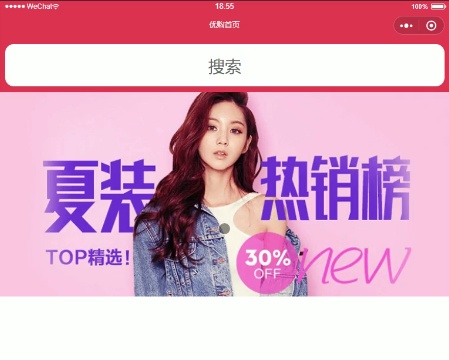
上述步骤中,看起来过于繁琐,但却是不可缺少的,因为swiperimage标签中都有默认样式,我们必须要进行处理。再总结一下步骤:
1、查看原图的宽高;
2、使图片的高度自适应,宽度为100%
3、改变swiper标签的高度,使其等于图片的高度。
(三)设置轮播图的自动轮播
图片比例设置成功后,我们需在swiper标签中加入一些属性,来实现轮播图的自动轮播
使用如下三个属性:
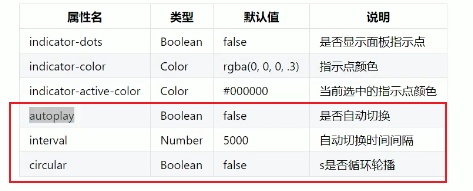
打开index.wxml文件,将autoplay 、indicator-dots、 circular这三个属性中加入swiper标签中,代码如下:

index.wxml文件,轮播图设置的完整代码如下:
<!-- 轮播图 开始 -->
<view class="index_swiper">
<!--
1 swiper标签存在默认的宽度和高度
100% * 150px
2 image标签也存在默认的宽度和高度
320px * 240px
3 设计图片和轮播图
1 先看一下原图的宽高 750 * 340
2 让图片的高度自适应 宽度 等于100%
3 让swiper标签的高度 变成和图片的高一样即可
4 图片标签
mode属性 渲染模式
widthFix 让图片的标签宽高 和 图片标签的内容的宽高都等比例的发生变化
-->
<swiper autoplay indicator-dots circular>
<swiper-item
wx:for="{{swiperList}}"
wx:key="goods_id"
>
<navigator url="{{item.navigator_url}}">
<image mode="widthFix" src="{{item.image_src}}"></image>
</navigator>
</swiper-item>
</swiper>
</view>
<!-- 轮播图 结束 -->保存,可看到轮播图已成功实现了自动轮播,下方的指示点以及循环轮播。
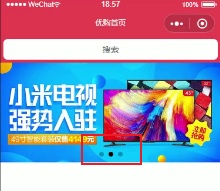



















 587
587











 被折叠的 条评论
为什么被折叠?
被折叠的 条评论
为什么被折叠?








